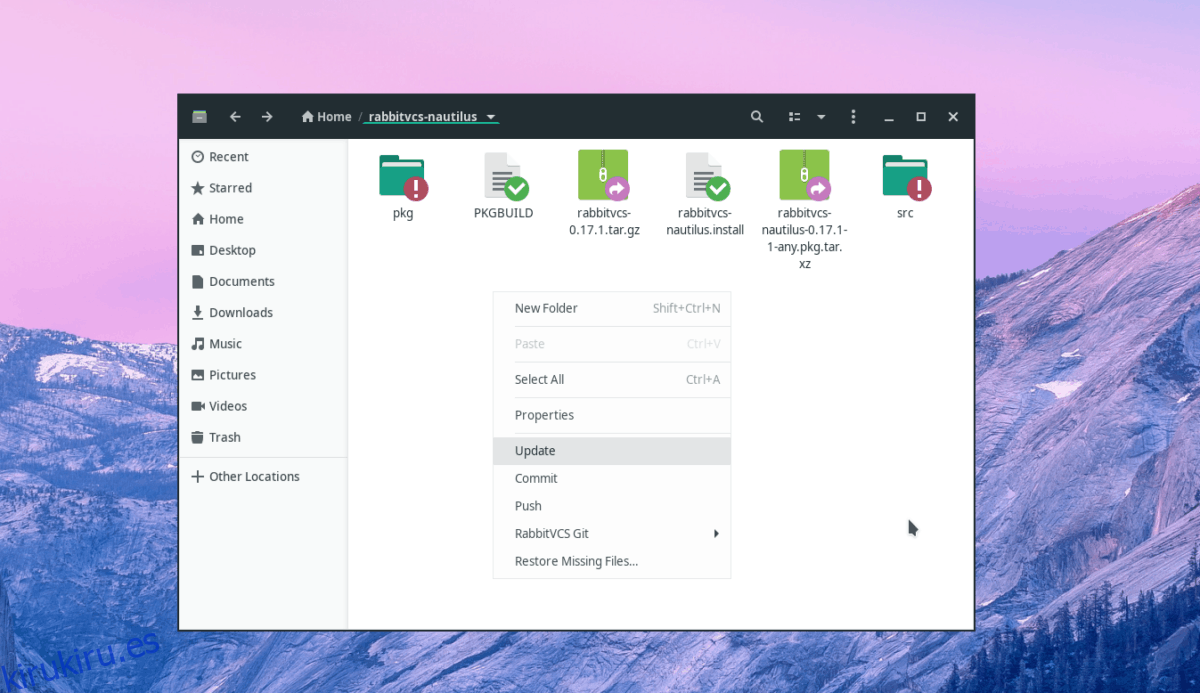¿Trabajas mucho con Git? ¿Usar Gnome Shell? Si es así, puede valer la pena integrar Git con el administrador de archivos de Gnome. Puede hacerlo instalando el complemento Git para Nautilus, que tiene docenas de características que adorarán a los desarrolladores. Con él, podrá acceder a repositorios de códigos remotos, enviar código rápidamente al instante y más.
Tabla de contenido
Instalar la extensión Git de RabbitVCS
La integración de Nautilus Git es posible gracias a RabbitVCS. Es un paquete de software que incluye muchas integraciones de VCS (control de versiones) útiles para el escritorio de Linux. En este tutorial, nos centraremos principalmente en hacer funcionar el complemento de administrador de archivos de Gnome que desarrollan. Si está interesado en usar algo más que la extensión del administrador de archivos, considere visitar su sitio web.
Para instalar la extensión RabbitVCS Git en Nautilus, cierre su administrador de archivos. Luego, abra una ventana de terminal y siga las instrucciones que coincidan con el sistema operativo Linux que utiliza.
Nota: ¿utiliza otro administrador de archivos? ¡RabbitVCS también tiene una extensión Git equivalente para muchos otros administradores de archivos de Linux! Consiguelo aqui.
Ubuntu
La extensión RabbitVCS Git está disponible en Ubuntu, a través del repositorio de software Universe. Para instalarlo, haga:
sudo add-apt-repository universe sudo apt install rabbitvcs-nautilus
Debian
Aquellos en Debian Linux pueden obtener el complemento RabbitVCS Git para el administrador de archivos Nautilus para las versiones 7,8 y 9 a través del comando Apt-get.
sudo apt-get install rabbitvcs-nautilus
Arch Linux
Para instalar la extensión RabbitVCS Git para Nautilus en Arch Linux, debe compilar el paquete AUR no oficial, ya que los mantenedores de Arch Linux han optado por no incluirlo en las fuentes de software oficiales. ¡Siga los pasos a continuación para comenzar!
Paso 1: Instale tanto Git como Base-devel, para que su Arch PC pueda interactuar con AUR e instalar paquetes manualmente.
sudo pacman -S git base-devel
Paso 2: Clone la instantánea de la extensión RabbitVCS Git desde AUR con el comando git clone.
git clone https://aur.archlinux.org/rabbitvcs-nautilus.git
Paso 3: Clone y compile el paquete RabbitVCS AUR, así como sus dependencias, ya que son necesarias para que funcione la extensión Nautilus.
git clone https://aur.archlinux.org/python2-pysvn.git cd python2-pysvn makepkg -sri cd .. git clone https://aur.archlinux.org/python2-dulwich.git cd python2-dulwich makepkg -sri cd .. git clone https://aur.archlinux.org/rabbitvcs.git cd rabbitvcs makepkg -sri cd ..
Paso 4: Mueva la ventana del terminal a la carpeta de código rabbitvcs-nautilus recién clonada usando el comando CD.
cd rabbitvcs-nautilus
Paso 5: compile e instale la extensión RabbitVCS Git para Nautilus usando el comando makepkg.
makepkg -sri
Fedora
¿Necesita la extensión Git de RabbitVCS para su PC Fedora Linux? ¡Abra una terminal y use el comando DNF para instalarla en el sistema!
sudo dnf install rabbitvcs-nautilus -y
OpenSUSE
OpenSUSE es la única distribución de Linux convencional que elige no distribuir la extensión RabbitVCS Nautilus Git en sus fuentes de software. Como resultado, los usuarios de SUSE deben compilarlo desde la fuente. Inicie una terminal e instale las siguientes dependencias, luego vaya a las instrucciones del código fuente para que funcione.
sudo zypper install python-nautilus python-gtk python-gtk-devel python-pysvn dbus-1-python dbus-1-python-devel python-dulwich subversion meld
Código fuente
La instalación de RabbitVCS en distribuciones de Linux que no admiten directamente el complemento es bastante fácil. Para comenzar, abra una ventana de terminal y descargue la última versión de Tarball con la herramienta de descarga wget.
wget https://github.com/rabbitvcs/rabbitvcs/archive/v0.16.tar.gz
Extraiga el archivo RabbitVCS con el comando tar.
tar -zxvf v0.16.tar.gz
Lea la página de dependencia de RabbitVCS e instale todos los paquetes que necesita en su sistema operativo Linux. Cuando se solucionen las dependencias, mueva la ventana del terminal a la carpeta del código con el comando CD.
cd rabbitvcs-0.16
Instale RabbitVCS en su PC con:
sudo python setup.py install
Acceder a Git en Nautilus
La instalación de la extensión RabbitVCS para Nautilus no requiere ningún ajuste. Siempre que ya tenga su espacio de trabajo de Git configurado en Linux, lo detectará. Para usarlo, cierre todas las ventanas de Nautilus abiertas y luego vuelva a abrirlas.
Después de reiniciar Nautilus, diríjase a una carpeta de Git en su disco duro. Desde allí, haga clic derecho y busque «RabbitVCS Git» y coloque el cursor sobre él para revelar todas las acciones disponibles.
Actualizar
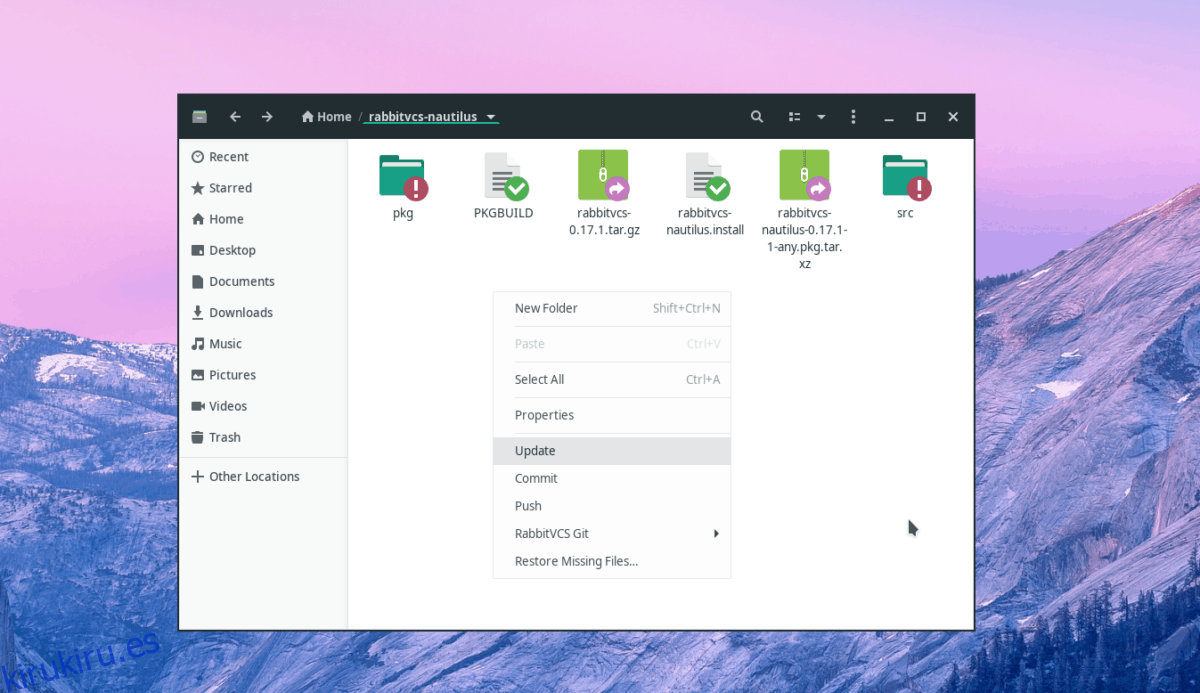
¿Sabía que RabbitVCS permite a los usuarios actualizar un repositorio de Git directamente desde Nautilus? Para hacerlo, haga clic en la carpeta del repositorio, luego haga clic con el botón derecho y elija «actualizar». Al seleccionar «actualizar», se descarga instantáneamente el nuevo código en la carpeta de repositorio.
Código de confirmación
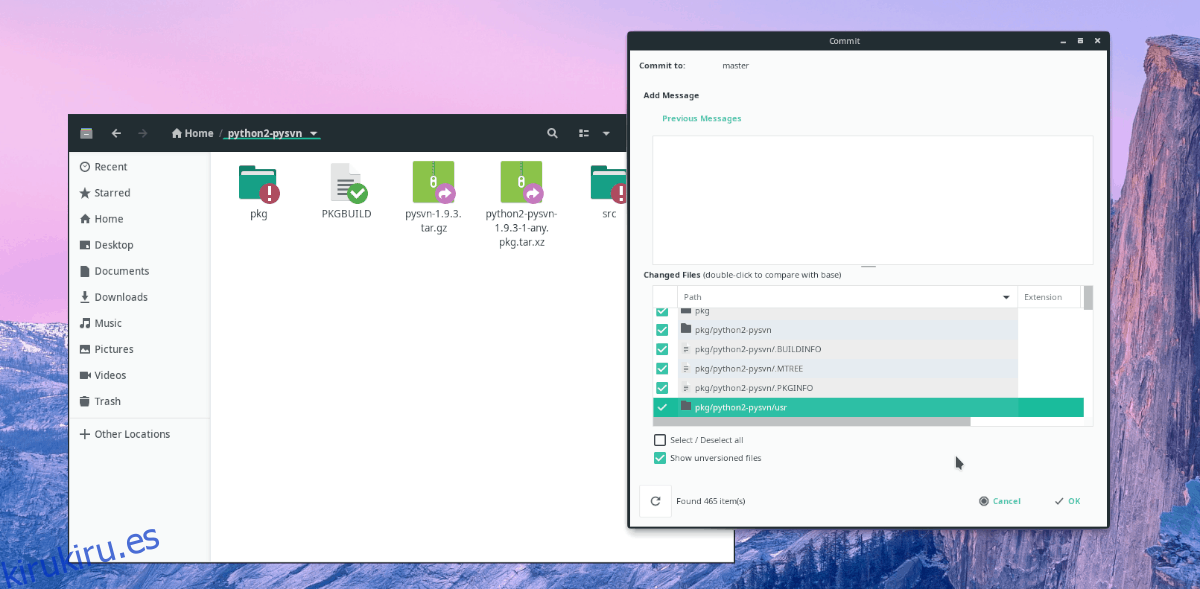
¿Necesita enviar código a un repositorio de Git? Abra el administrador de archivos de Nautilus y seleccione una carpeta de repositorio. Desde allí, haga clic derecho en cualquier lugar y seleccione la opción «Confirmar».
Empujar
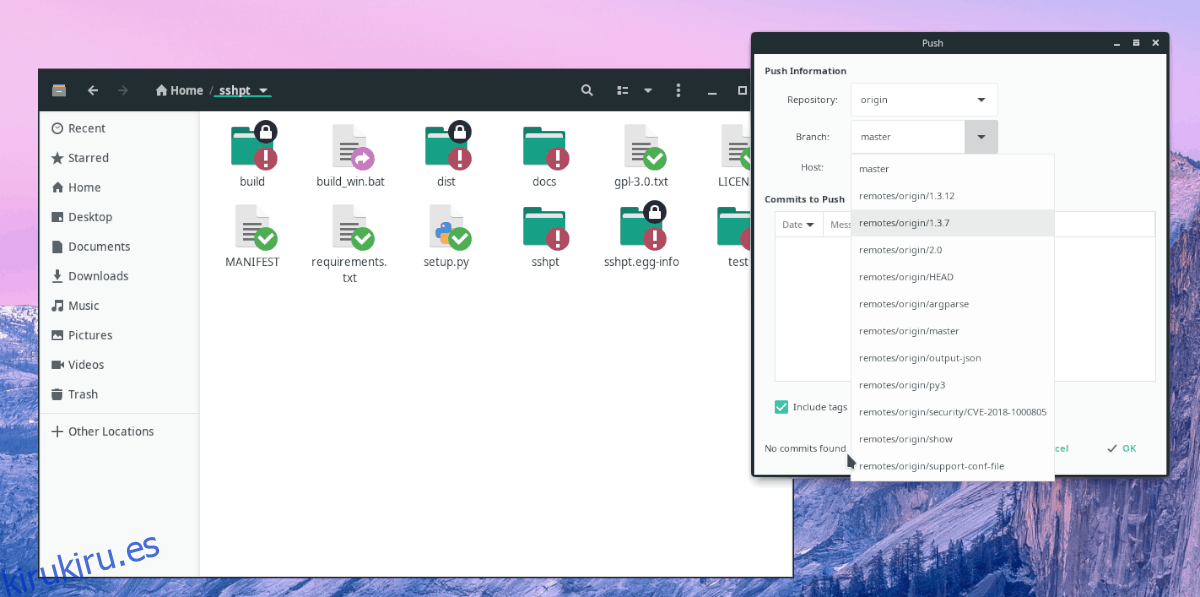
Para enviar código desde Nautilus (a través de RabbitVCS Git), haga clic con el botón derecho en el archivo que desea enviar y luego haga clic en la opción «enviar».
Unir
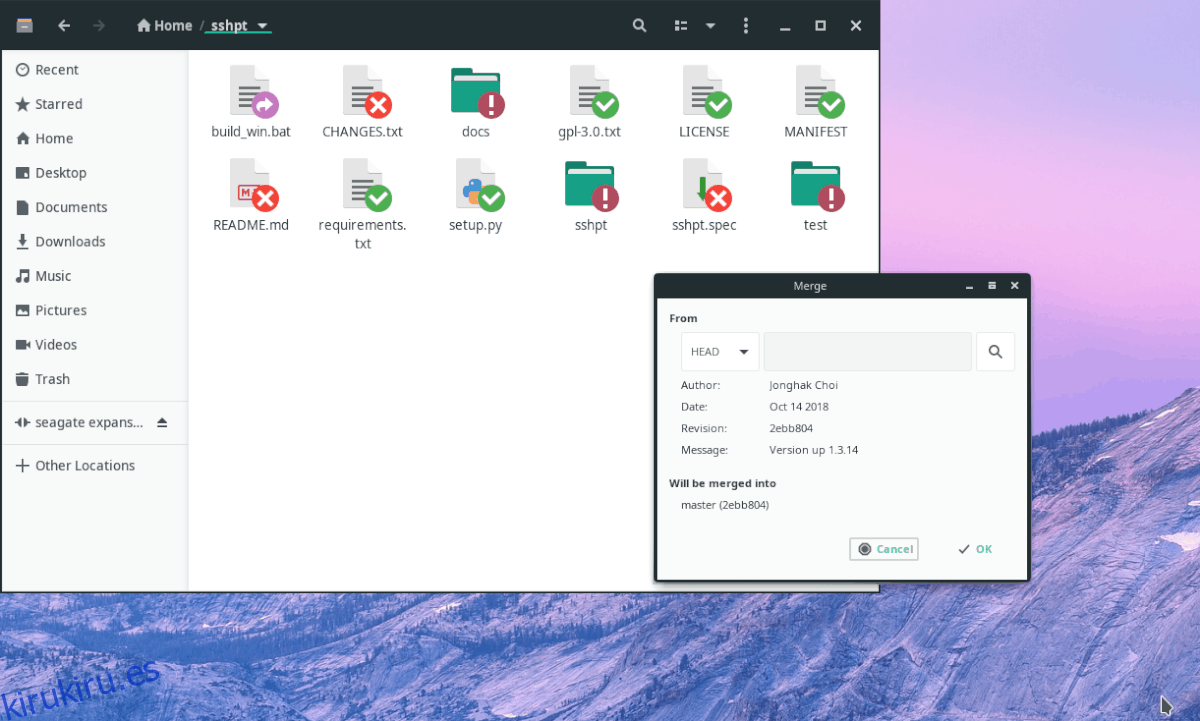
¡RabbitVCS permite a los usuarios fusionar cambios directamente desde el administrador de archivos! Para hacerlo, busque los archivos que le gustaría fusionar. Luego, haga clic con el botón derecho en cualquier lugar y coloque el cursor sobre el menú «RabbitVCS Git». En el área del menú, haga clic en el botón «fusionar».
Cambiar ajustes
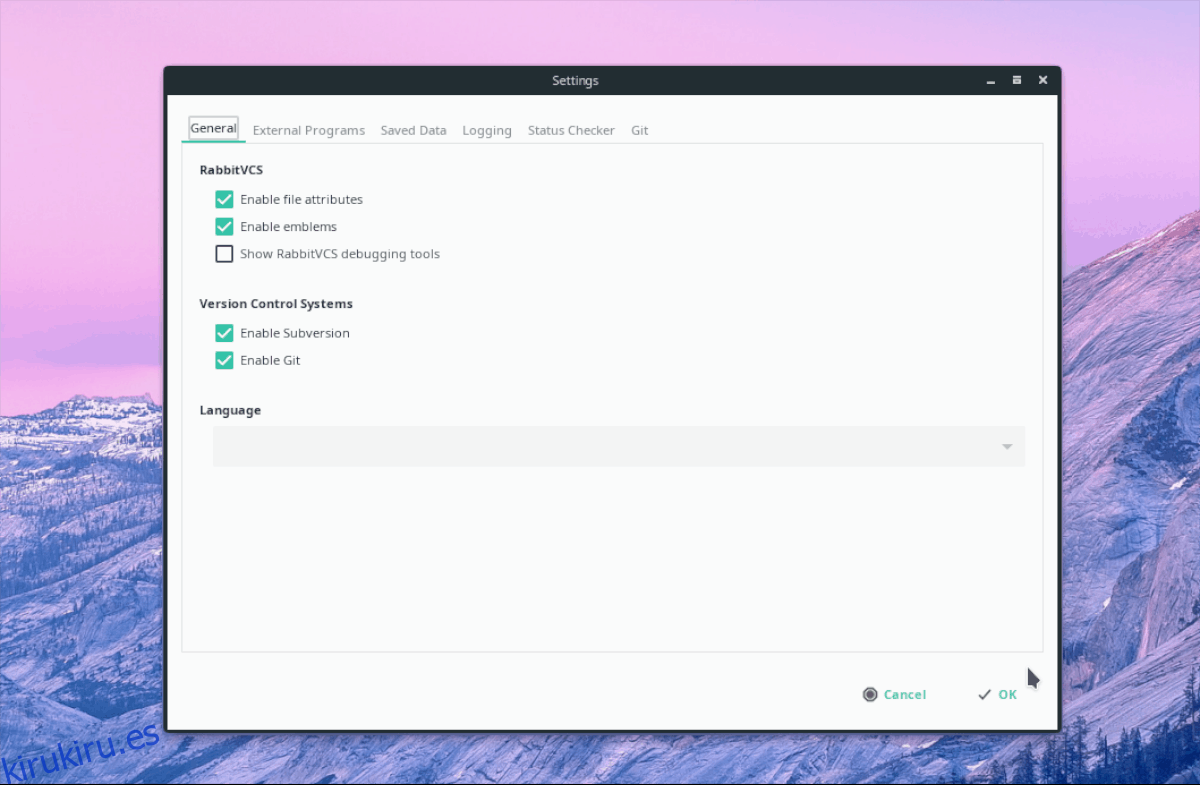
La configuración predeterminada de RabbitVCS Git debería funcionar para la mayoría de los usuarios. Sin embargo, si no eres fanático de cómo está configurado, es fácil de cambiar. Para acceder al área de configuración, haga clic con el botón derecho, seleccione «RabbitVCS Git» y luego «configuración».